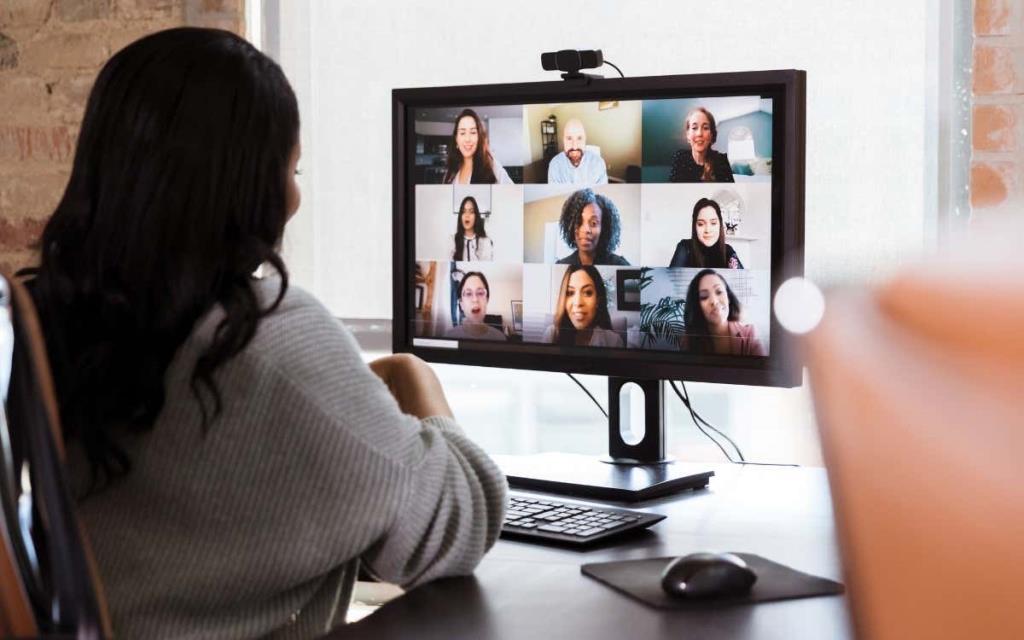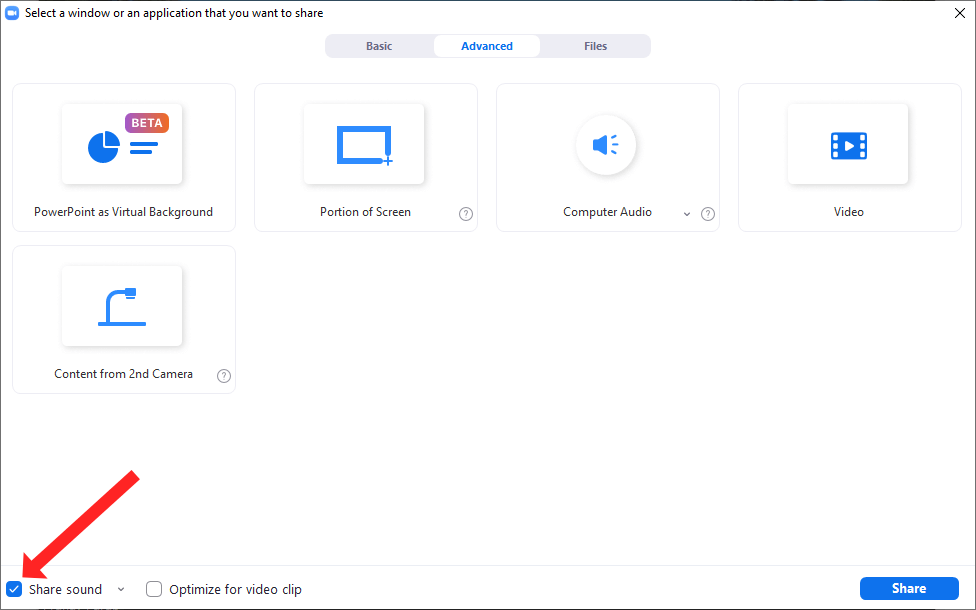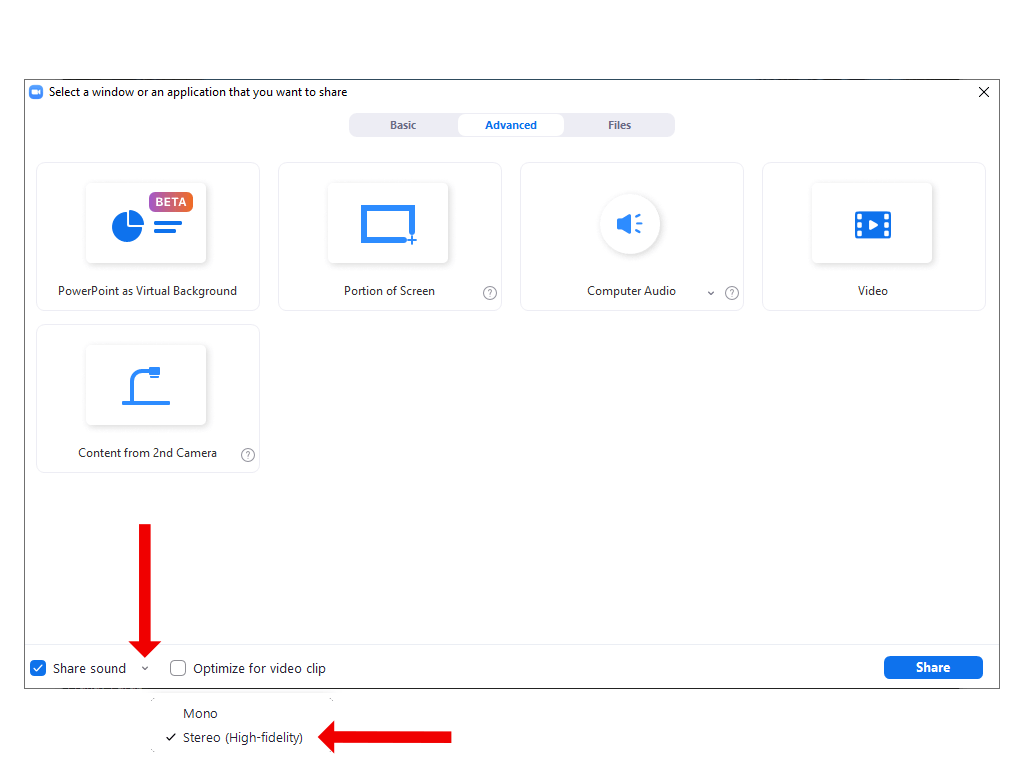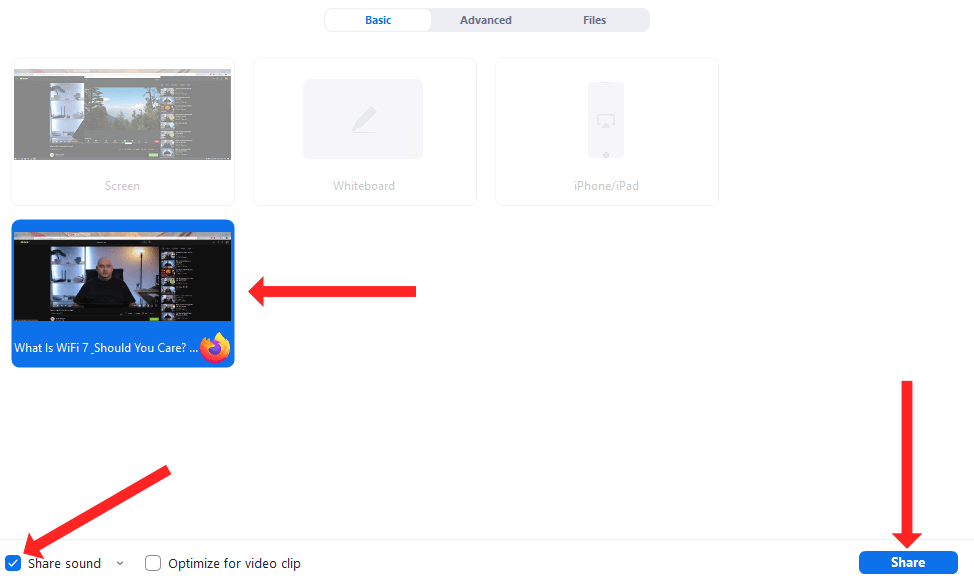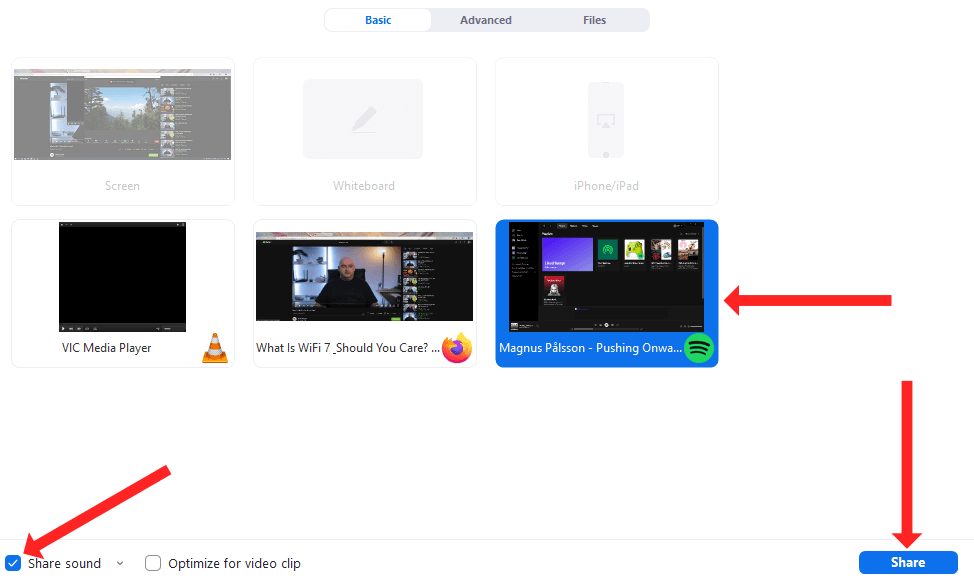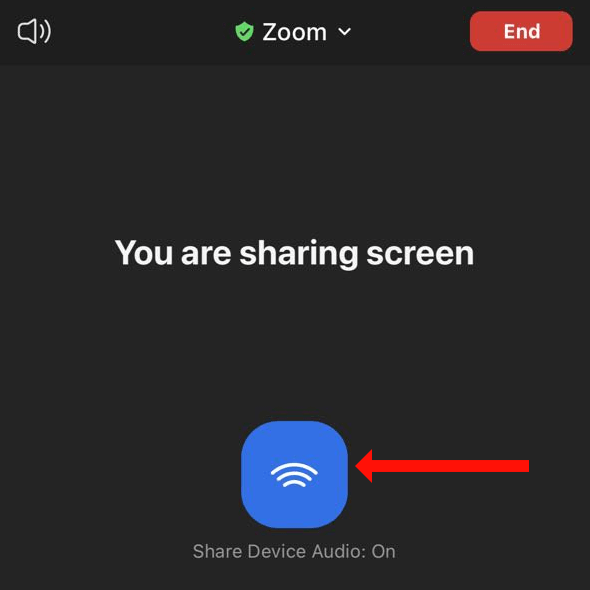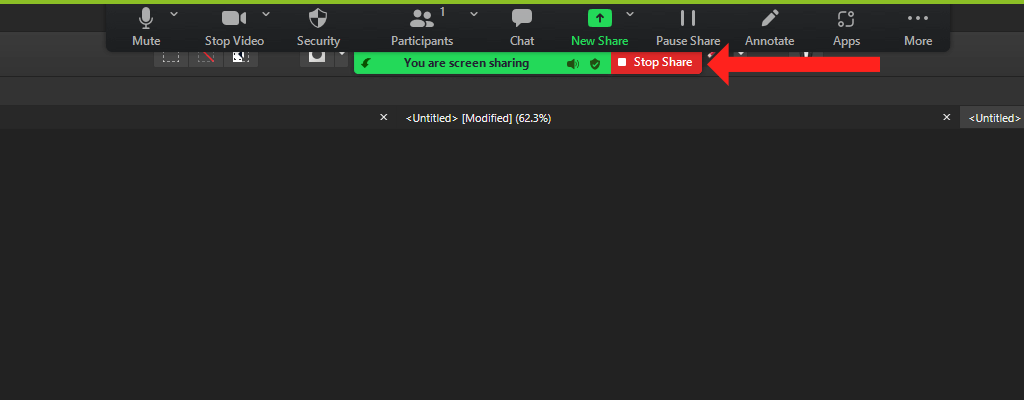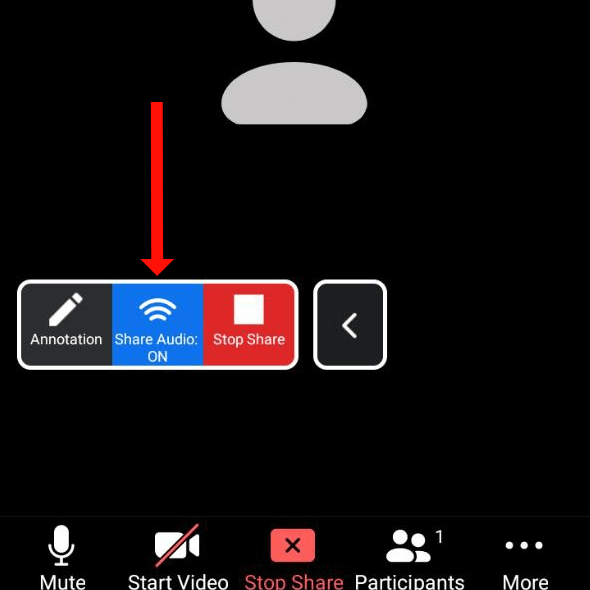Wanneer u uw scherm deelt met anderen in een Zoom-vergadering , is de audio van uw computer standaard gedempt. Met Zoom kunt u scherm delen gebruiken om audio met andere mensen te delen. Dit is handig als je met anderen een YouTube-filmpje wilt kijken of als je muziek wilt afspelen tijdens een pauze in de vergadering.
Als je dit nog nooit eerder hebt gedaan, laat deze tutorial je zien hoe je audio deelt op Zoom. We bespreken ook hoe u YouTube- video's met audio kunt laten zien aan andere deelnemers aan een Zoom-vergadering en hoe u muziek van Spotify kunt delen met uw publiek.
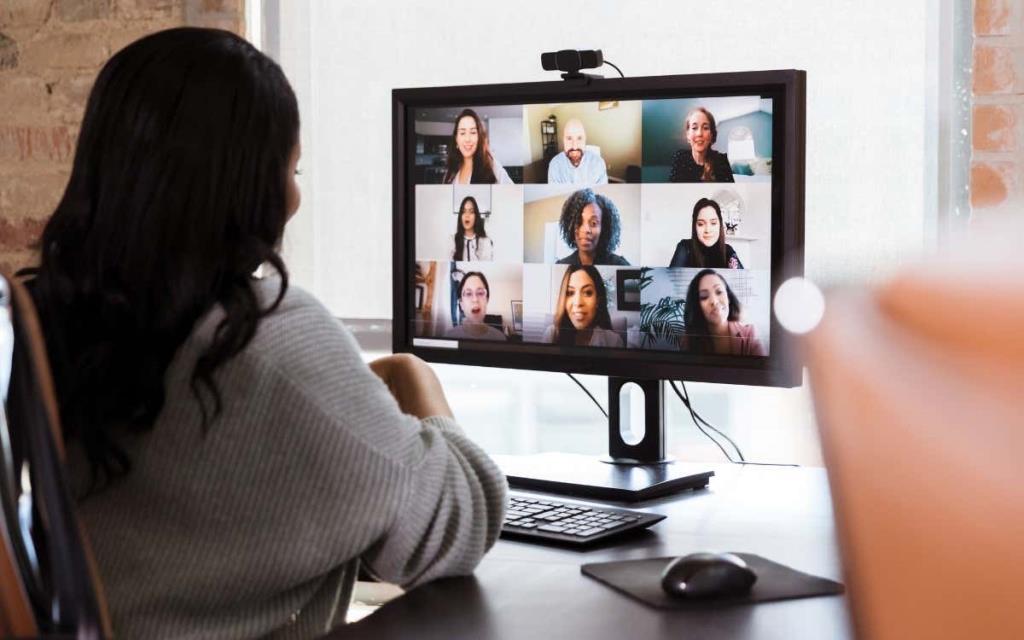
Scherm delen gebruiken om computergeluid te delen op Zoom voor Windows of Mac
Om computeraudio te delen tijdens een Zoom-gesprek, moet je de app openen en een nieuwe vergadering starten. Je hebt geen andere deelnemers nodig om het geluid van je computer te delen in Zoom. Dit kan eenvoudig worden ingesteld voordat iemand anders meedoet met de functie voor het delen van schermen van Zoom. De stappen om deze functie te gebruiken zijn vergelijkbaar op Zoom voor Windows en Mac.
Zodra u een nieuwe Zoom-vergadering bent gestart, klikt u op de groene knop Scherm delen in de vergaderwerkbalk in de onderste helft van het venster. Zoals de naam al doet vermoeden, wordt dit gebruikt voor het delen van schermen op Zoom, maar u moet elke keer dat u het geluid van uw computer wilt delen een andere optie inschakelen.
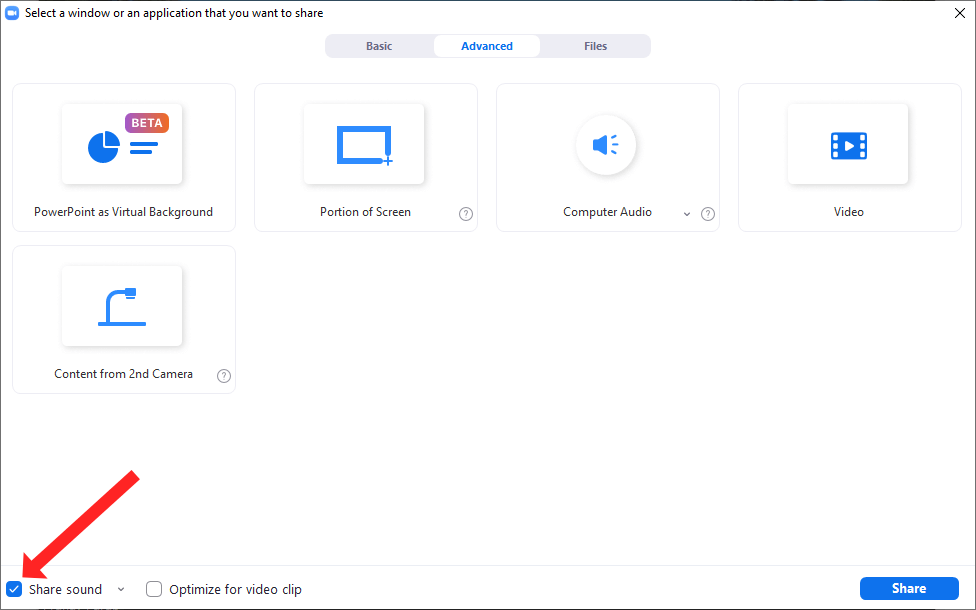
U kunt nu klikken op het selectievakje naast de knop Geluid delen in de linkerbenedenhoek van het venster. Dit zorgt ervoor dat audio van uw computer wordt opgenomen wanneer u uw scherm deelt. Selecteer de app waarvan u audio wilt delen en wanneer u klaar bent om te beginnen met delen, klikt u op de blauwe knop Delen in de rechterbenedenhoek van dit venster.
Hoe u de geluidskwaliteit van gedeelde audio kunt aanpassen met behulp van Scherm delen
Met Zoom kunt u computergeluid in mono- en stereokwaliteit delen. Aangezien de Zoom-app zijn instellingen optimaliseert om bandbreedte te behouden, is de standaardwaarde voor audio die wordt gedeeld met de functie voor het delen van schermen mono. Als je dat niet leuk vindt, kun je audio van hogere kwaliteit delen met de deelnemers aan je Zoom-vergadering.
Om dit te bereiken, start u een Zoom-vergadering en klikt u op de knop Scherm delen . Hierdoor wordt het venster voor het delen van schermen geopend, waar u de kleine pijl-omlaag naast de knop Geluid delen kunt selecteren . U ziet een vervolgkeuzemenu met twee opties. Selecteer Stereo (High-fidelity) om geluid van hogere kwaliteit vanaf uw computer te delen . Klik op het selectievakje naast de knop Geluid delen om het delen van computergeluid op Zoom in te schakelen.
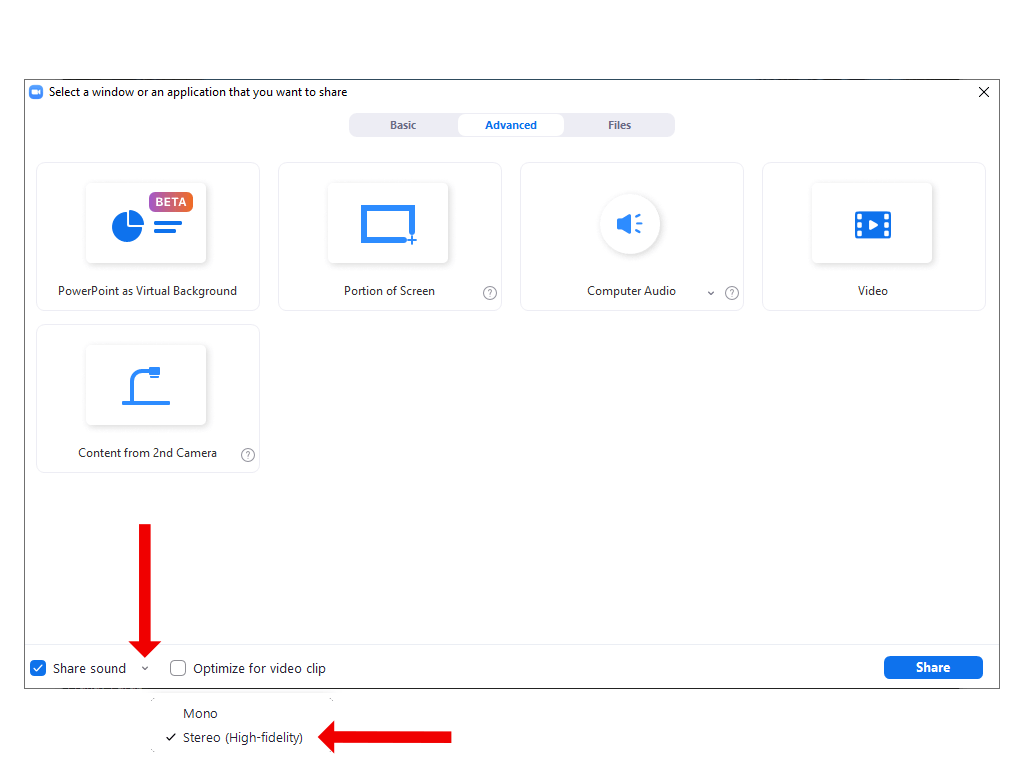
Wanneer u op de knop Delen drukt om het delen van het scherm te starten, kunnen deelnemers aan de vergadering genieten van het luisteren naar muziek of andere audio in stereokwaliteit.
Audio delen van een YouTube-video op Zoom
Wanneer u Zoom gebruikt om les te geven of voor een presentatie, kunt u overwegen om YouTube-video's met uw publiek te bekijken. U kunt dit eenvoudig doen door het delen van schermen te combineren met de functie Audio delen van Zoom.
Om dit te doen, moet u eerst de YouTube- video op uw computer openen. Als je de video in een browser hebt geopend, zorg er dan voor dat het actieve tabblad de video bevat die je wilt weergeven met behulp van scherm delen. Als het op een achtergrondtabblad is geopend, moet u tijdens het delen van het scherm een extra klik maken om de video te openen. U kunt dit voorkomen door de video vanaf het begin op de voorgrond te houden.
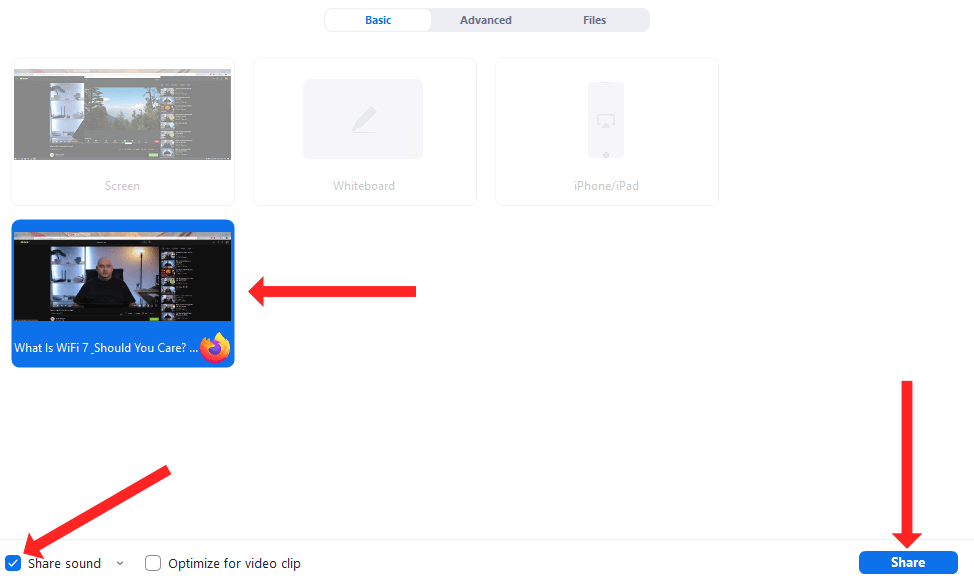
Open vervolgens Zoom, start een nieuwe vergadering en druk op de Share Screen- knop. Wanneer u het venster voor het delen van schermen ziet, selecteert u de YouTube-video in de lijst met tegels en vinkt u de optie Geluid delen aan.
Ten slotte kunt u op de knop Delen klikken om de YouTube-video met uw Zoom-publiek te bekijken via scherm delen. De video begint zodra je op de afspeelknop op YouTube drukt.
Audio delen van Spotify op zoom via scherm delen
Een ontspannend instrumentaal nummer kan als leuke opvulling dienen wanneer u wacht tot enkele deelnemers aan de vergadering deelnemen, of wanneer u een korte pauze neemt tijdens een lange Zoom-vergadering. U kunt de functie voor het delen van schermen gebruiken om ook audio op Zoom via Spotify te delen.
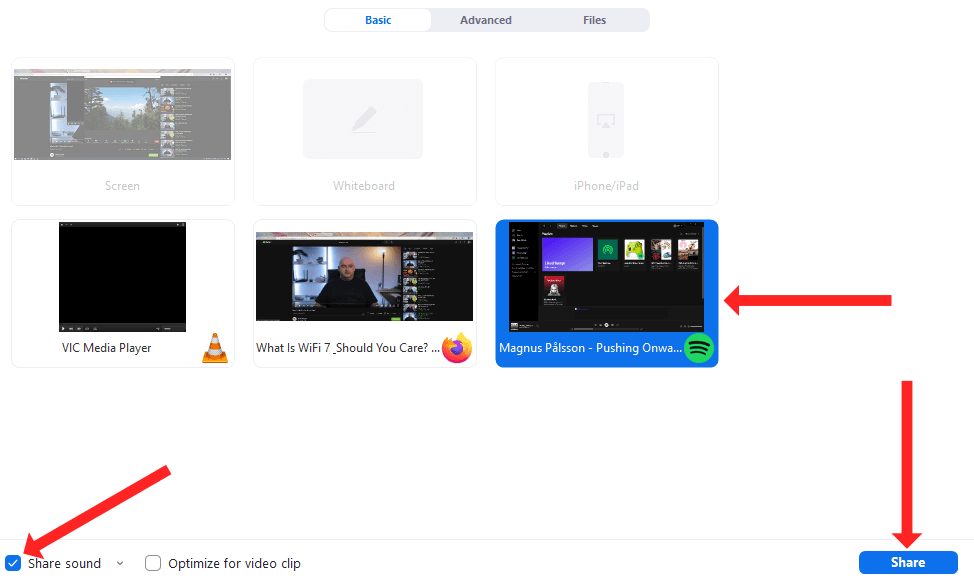
Om dit te bereiken, opent u Spotify op uw computer en zoekt u het nummer dat u wilt afspelen. U kunt dan een vergadering starten op Zoom, op de Share Screen- knop drukken en Spotify selecteren in de lijst met tegels. Vergeet niet om de knop Audio delen in de linkerbenedenhoek aan te vinken en vervolgens op de knop Delen in de rechterbenedenhoek te klikken om het delen van het scherm te starten.
Ten slotte kunt u op de afspeelknop in Spotify op uw computer klikken om het nummer via Zoom te delen.
Audio delen op Zoom voor iPhone en iPad
U kunt de functie Zoomscherm delen gebruiken om ook audio van uw iPhone of iPad te delen. Dit is vrij eenvoudig in te schakelen, want op het moment dat u uw scherm begint te delen, wordt de apparaataudio van uw Apple-apparaat automatisch gedeeld met degenen die in de Zoom-vergadering zijn.
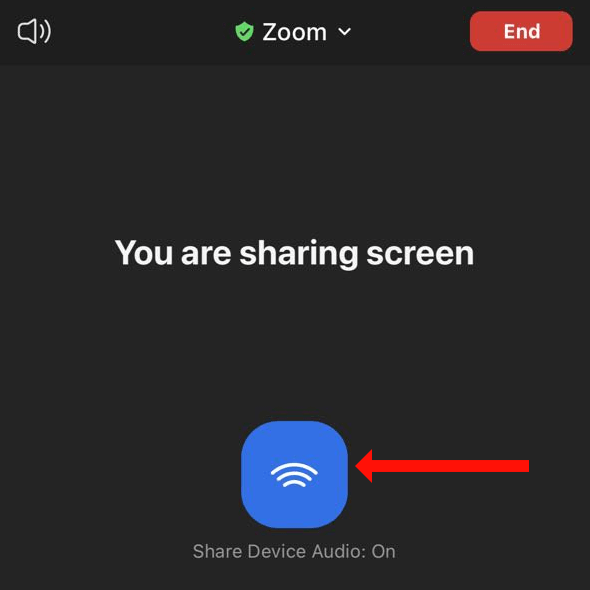
Begin dus gewoon een nieuwe vergadering op Zoom voor iOS of iPadOS en tik op de groene knop Inhoud delen . U kunt Scherm selecteren in de lijst met opties en vervolgens op Uitzending starten tikken om het delen van het scherm te starten vanuit Zoom voor iPhone of iPad. Wanneer u dit doet, ziet u een blauwe knop met het label Share Device Audio: On , wat betekent dat u audio op Zoom deelt vanaf uw iPhone of iPad.
Om te stoppen met het delen van audio, tikt u op de rode Stop Share- knop. Hiermee wordt het delen van schermen in de Zoom-sessie beëindigd.
Hoe te stoppen met het delen van computergeluid in zoom
Als je klaar bent met het delen van je scherm op Zoom, kun je stoppen met delen, zodat de aandacht van je publiek weer van het Spotify-nummer of de YouTube-video naar jou kan terugkeren. Om te stoppen met het delen van uw scherm, klikt u op de rode knop Delen stoppen boven aan het scherm. Deze knop verschijnt naast de groene knop U bent scherm delen .
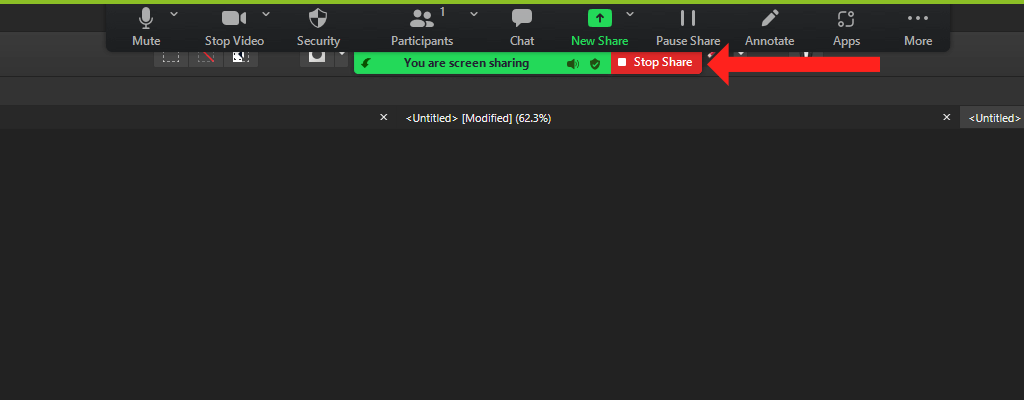
Wanneer u op de rode knop klikt, stopt Zoom onmiddellijk met het delen van het geluid en de video van uw computer met andere deelnemers aan de vergadering.
Audio delen op Zoom voor Android
Ook op Android kunt u met de functie Zoomscherm delen audio van uw apparaat delen met andere deelnemers aan de vergadering. Het enige verschil is dat het delen van audio standaard is uitgeschakeld op Zoom voor Android. Als je de audio van je telefoon wilt delen met anderen in de Zoom-vergadering, open dan Zoom op Android en start een nieuwe vergadering.
Zodra de vergadering is begonnen, tikt u op de groene knop Delen in het midden van de onderste werkbalk. Scroll een beetje naar beneden en tik op Scherm . Hiermee wordt het delen van schermen op Zoom op je Android-telefoon gestart. Zoom brengt je standaard naar je startscherm en toont een zwevende werkbalk met een optie genaamd Share Audio: Off . Tik één keer op deze optie om deze te wijzigen in Audio delen: Aan .
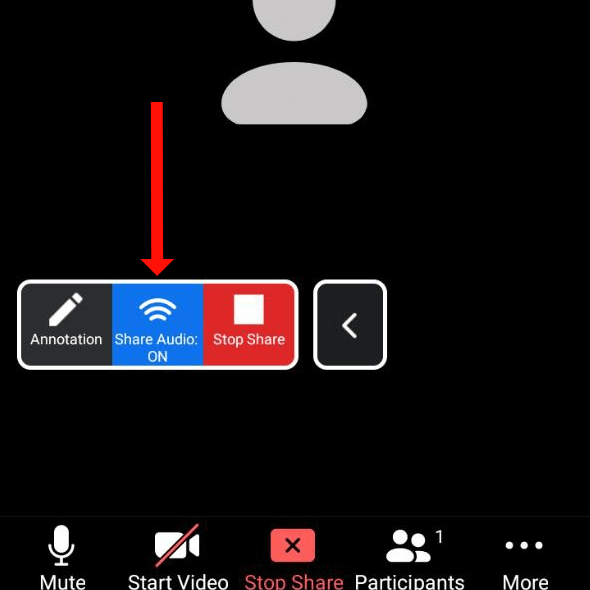
Hiermee wordt begonnen met het delen van audio met andere deelnemers. Tik op de rode knop Delen stoppen om het delen van het scherm te stoppen en het delen van audio met andere deelnemers aan de Zoom-vergadering te stoppen.
Verbeter je zoomspel
Zoom is misschien begonnen als een hulpmiddel om videoconferenties gemakkelijk te maken, maar het is een veelzijdige service geworden voor presentaties en lesgeven. U kunt uw Zoom-vergaderingen nog toegankelijker maken door ondertiteling en transcripties in te schakelen .
Het delen van audio op Zoom is een goede manier om de eentonigheid van saaie videovergaderingen te doorbreken, maar het is slechts een van de vele manieren om dit te doen. Wat zijn jouw favoriete tips om videogesprekken minder saai te maken? Deel uw tips in de opmerkingen hieronder.